excel表格颜色怎么调 Excel表格如何改变行的填充颜色
更新时间:2024-05-05 13:43:14作者:xiaoliu
Excel表格是一款功能强大的办公软件,它不仅可以帮助我们进行数据处理和分析,还可以美化我们的数据展示,在Excel中,我们可以通过改变行的填充颜色来使表格更加清晰易读。通过简单的操作,我们可以选择不同的颜色来突出重点数据,或者让表格更加美观。Excel的灵活性和便捷性让我们能够轻松地完成各种数据处理任务,同时也为我们的工作增添了更多的乐趣。
步骤如下:
1.先打开电脑,然后打开一个含有表格的excel文档;
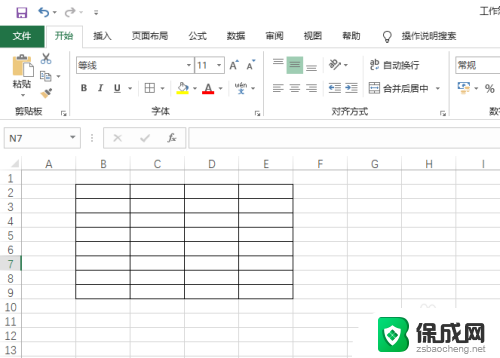
2.然后我们选中表格区域;
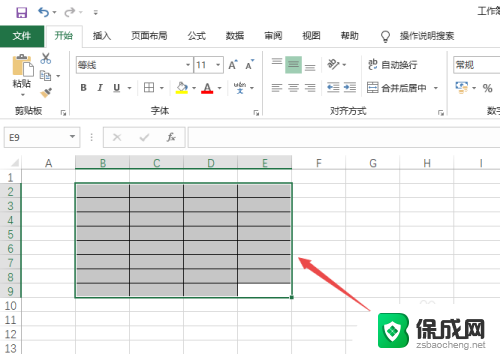
3.之后右击选择设置单元格格式;
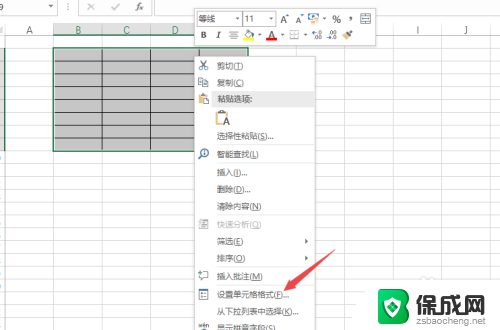
4.然后点击边框;
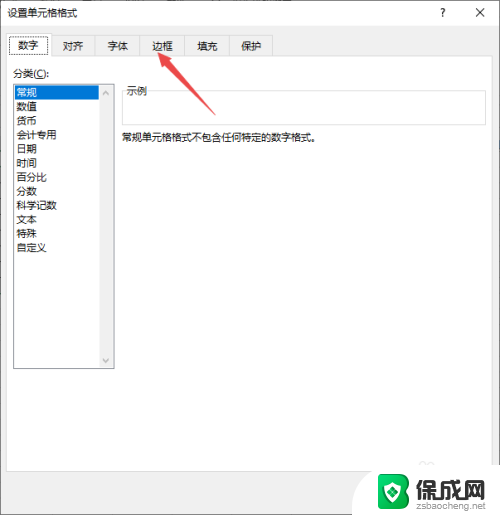
5.之后点击颜色边上的下拉箭头,然后点击选择一个颜色;
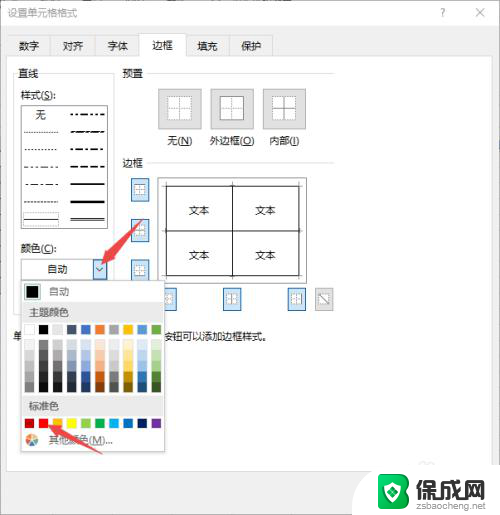
6.之后将边框位置点击一下,然后点击确定;
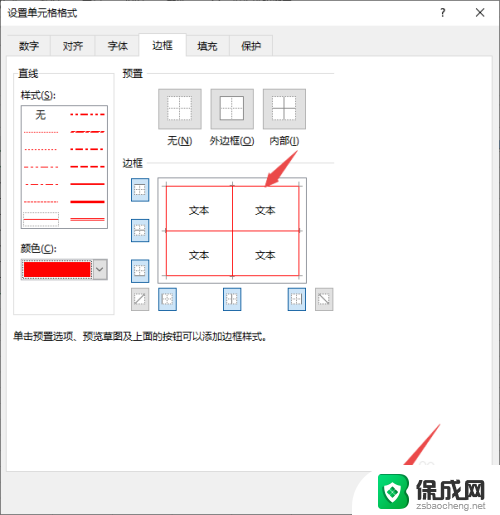
7.结果如图所示,这样我们便改变了表格的颜色。
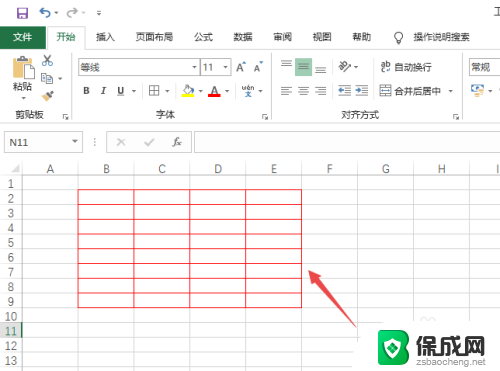
以上就是如何调整Excel表格的颜色的全部内容,如果您有任何疑问,可以按照小编的方法进行操作,希望这能对大家有所帮助。
excel表格颜色怎么调 Excel表格如何改变行的填充颜色相关教程
-
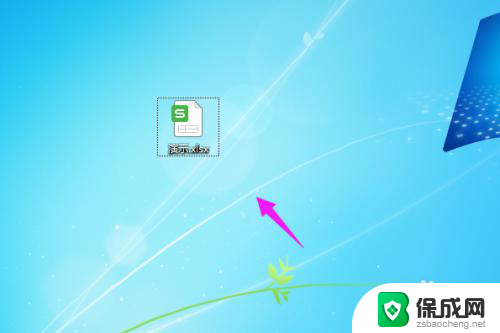 excel无填充颜色变成绿色了 如何改变Excel表格的背景颜色为绿色
excel无填充颜色变成绿色了 如何改变Excel表格的背景颜色为绿色2024-03-30
-
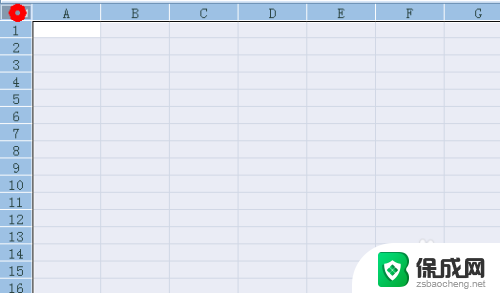 如何改变excel表格底色 Excel表格怎么设置背景颜色
如何改变excel表格底色 Excel表格怎么设置背景颜色2024-05-09
-
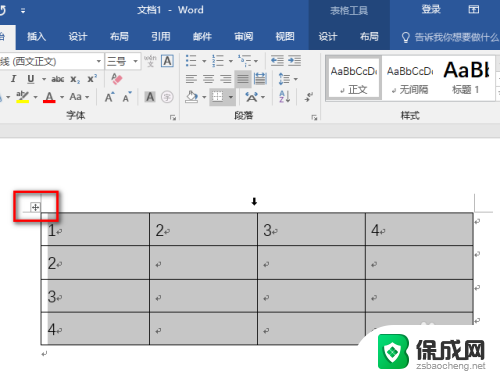 word怎么填充表格颜色 表格填充颜色方法
word怎么填充表格颜色 表格填充颜色方法2023-12-13
-
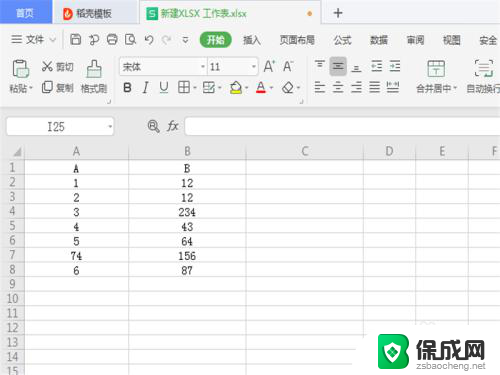 excel一键填充颜色 Excel 怎么批量填充单元格颜色
excel一键填充颜色 Excel 怎么批量填充单元格颜色2024-08-28
-
 excel表格怎么换背景颜色 Excel如何设置单元格背景颜色
excel表格怎么换背景颜色 Excel如何设置单元格背景颜色2024-02-05
-
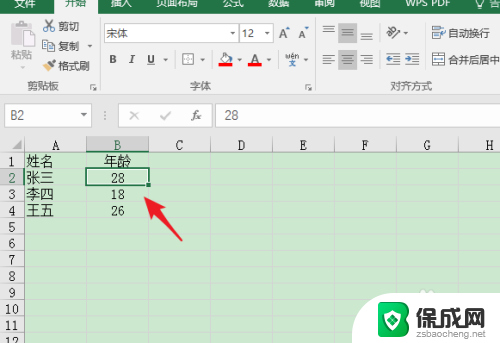 电子表格边框颜色怎么设置 Excel表格怎么设置边框线颜色
电子表格边框颜色怎么设置 Excel表格怎么设置边框线颜色2024-05-24
电脑教程推荐